Das MU.LAB selbst in der freien Version schon ein sehr potentes Audio/Midi Sequenzer Programm ist habe ich hier ja schon beschrieben, unser Leser Uwe hat uns einen Artikel zu MU.LAB geschrieben, danke Uwe!
Wie ich lernte Mu.lab zu schätzen
Der Anfang, erster Kontakt mit MU.LAB.
MU.LAB ist ein Freeware-Tool, um virtuell zu musizieren und Songs abzumischen. Es ist bewusst einfach gehalten, aber unter der schlichten Oberfläche entdeckt man dann nach und nach immer mehr interessante Details, um auch recht anspruchsvolle Arrangements erstellen zu können.
Nach vielen Jahren musikalischer Schaffens-Abstinenz überkam mich vor einigen Monaten beim Schlendern durch einen Technikmarkt spontan die Lust, ‚mal ein paar alte Musikideen mit moderner PC-Technik und Software umzusetzen. Und schon war das Bundle aus Musik-Software und Midi-Keyboard gekauft.
Die Freude über die üppigen Funktionen und Features der Musik-Software (Namen nenne ich hier nicht) dauerte nicht lange, da diese allenfalls Beta-Stadium hatte (obwohl Vorgänger-Versionen schon viele Jahre auf dem Markt sind), und auch der freundliche Support meinen steigenden Unmut nicht mehr dämpfen konnte (ich gestehe, aus aufkeimender Wut, was mir sonst nur äußerst selten passiert, habe ich schließlich mein armes Notebook malträtiert, so dass mich das eine Festplatte gekostet hatte).
Entnervt machte ich mich dann auf die Web-Suche nach einer Alternative. Als Hobby-Musiker wollte ich mir auch keine teuren Profi-Programme wie Cubase anschaffen. Schließlich stieß ich dann auf Mu.lab, hatte es beim ersten kurzen Ab-checken nicht kapiert und schon ad acta gelegt (was sollte in knapp sechs MByte auch schon enthalten sein ?), kam aber später darauf zurück und schaute mir ‚mal die grundlegende Bedien-Philosophie an, und dann war plötzlich alles klar, einfach, logisch und hierdurch gleichzeitig enorm flexibel (Ein anderer heißer Kandidat war/ist LMMS).
Das Basis-Konzept
… kann man kurz so zusammenfassen:
In einer Spur an gewünschter Taktstelle einen bestimmten Bereich markieren (Loop für Midi-Part oder fertigen Wav-Sample laden), dann der Loop oder der ganzen Spur ein „Rack“ zuweisen, und schließlich in dem Rack ein virtuelles Instrument platzieren (da bringt Mu.lab schon einiges mit, einschl. Drum- und Piano-Samples), und wenn gewünscht noch einige Effekt-Plugins hinzu fügen.
Die erweiterte Flexibilität erhält man dadurch, dass solch ein Rack nach Durchlaufen aller Effekte nicht unbedingt den so erzeugten Klang an die Soundkarte (Audio Out) ausgeben muss, sondern auch an andere Racks weitergeleitet werden kann.
Also kann man hierdurch typischerweise alle Racks einem Master-Rack für das endgültige Abmischen weiterleiten. Schließlich kann man auch an frei wählbarer Position in einem Rack einen Teil des Klangs abzweigen und z.B. einem besonderen Effekt-Rack zuführen (Send-Kanal, typischerweise für Hall oder Echo).
Das Programm muss nicht einmal installiert werden, lediglich ein ASIO-Treiber muss schon vorhanden sein (braucht man sowieso, um mit einem Midi-Keyboard ohne spürbare Verzögerungen Sequenzen einzuspielen).
Das war’s.
Weitere Möglichkeiten
Viele Features findet man nicht in umfangreichen Haupt-Menüs, sondern oft in Kontext-Menüs,so z.B.
- natürlich einen Midi-Editor
- … mit vielen weiteren Funktionen für das Quantisieren, Transponieren usw.
- einen (einfachen) Wave-Editor
- Einbinden externer VST-Plugins
- Automatisierungsspuren (Record-Knopf drücken und einfach an den Effekt-Reglern drehen)
Wie ein Song entsteht
Ich möchte nun kurz beschreiben, wie (bei mir) mit Mu.lab ein neuer Song entstand.
Natürlich braucht man zunächst eine musikalische Idee, das ist zunächst Tool-unabhängig.
Ich hatte ein einfaches Motiv gewählt, dass mir vor Jahren schon so beim „kreativen Herumprobieren“ auf meiner alter Heimorgel unterkam.
Da ich nur Hobbymusiker war (und das nicht mal besonders talentiert), ist es bei kleinen Erweiterungen und Gitarrenbegleitung seitens eines befreundeten (begnadeten) Gitarristen geblieben.
Mit Musiksoftware wie MU.LAB samt den vielen virtuellen Instrumenten ist es aber heute recht einfach möglich, solche Motive in verschieden Varianten einfach ‚mal durch zu probieren. Genau das habe ich getan.
Das rhythmische Grundmotiv sieht so aus:
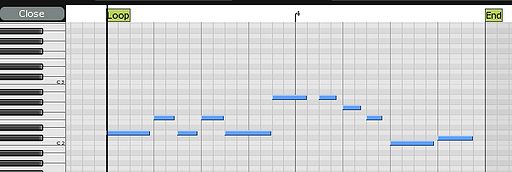
(Inzwischen habe ich mich auch an die Piano-Roll-Darstellung gewöhnt, obwohl die Notendarstellung noch ein wünschenswertes Feature in Mu.lab wäre)
Das Motiv besteht also aus zwei Takten, mit einziger Besonderheit, dass auf der Eins von Takt Zwei keine Betonung (keine Note) liegt. Das alleine ist zu langweilig, also muss ein Wechsel zu einem zweiten Teil her, der sieht so aus:
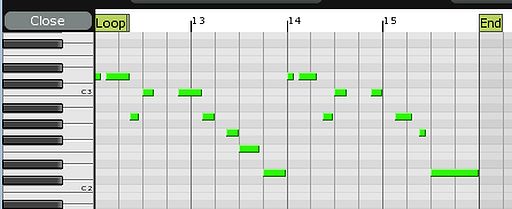
Diesmal aus zwei mal zwei Takten aufgebaut, wobei die beiden Zweiergruppen aber fast gleich sind, wieder keine Betonung auf der Eins der geraden Takte.
Dieser zweite Teil hat sich „historisch“ aus der noch fehlenden Hauptstimme entwickelt, die wie folgt aufgebaut ist:
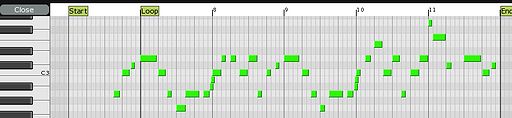
… d.h., zwischen „Loop“ und „End“ wird parallel das rhythmische Motiv 1 gespielt, dann folgt Motiv 2, welches dann auch die Hauptstimme ist.
Das ganze entstand nicht nach (expliziten) Kompositionsregeln, sondern nur nach „Gefühl“ und „Probieren“. Aber die beschriebenen drei Teile sind das Grundgerüst des ganzen Songs.
Interessanterweise hat obiges Thema fünf Takte (plus Auftakt), so dass die zugehörige Rhythmusgruppe (erstes Motiv) hier zweieinhalb ‚mal „hinein passt“, bevor auf Motiv „zwei“ gewechselt wird. Rein formal hat mir das nicht gefallen, da es ja nicht glatt „aufgeht“, aber andere Varianten (z.B. Verschiebung um einen Takt) haben mir eher schlechter gefallen.
Weitere Schritte
Es folgen nun stichwortartig weitere Bearbeitungsschritte, welche sich immer wieder abgewechselt und wiederholt haben, bis man irgend wann ‚mal aufhören muss, um nicht alles wieder zu verschlimmbessern:
- Quantisierung der Motive geändert
- Rhythmik variiert
- Vorschlagnoten, Umspielungen zugefügt
- Abfolge der Motive festgelegt
- Instrumente ausgesucht, Klangeinstellungen variiert.
- Ziel war, nur Mulab-Sounds und Effekte zu benutzen, ist bis auf folgende Ausnahmen gelungen: zusätzliche vst-Plugins:
- Classic-Chorus, damit die Orgel voller klingt,
- Classic-Master Limiter/Compressor, für mehr „Druck“ und um Übersteuerungen zu vermeiden. (Gibt es hier ein Mulab-Pendant ?)
- „Inspector“, den man in verschiedene Rack-Slots ‚mal temporär einfügen kann, um dort die Pegel und Frequenzgänge zu sehen.
- Drumfolge entwickelt
- Da ich kein Schlagzeuger bin, hat mir folgende Web-Seite sehr geholfen: www.freedrumlessons.com
- Auf Basis der Rhythmus-Motive die Bass-Linien erstellt und sehr oft geändert
- (auch wegen fehlender guter Nahfeld-Monitore, Bässe können ja so unterschiedlich klingen und sich insbesondere mit der Bass-Drum bzw. Kick-Drum überlagern oder auslöschen).
- Dann schließlich:
- Drumset im Multisampler leicht angepasst: Zur Bass-Drum (auf C1) noch die Kick-Drum zugefügt, Lautstärken (Gain) reduziert:
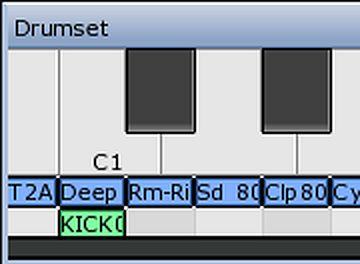
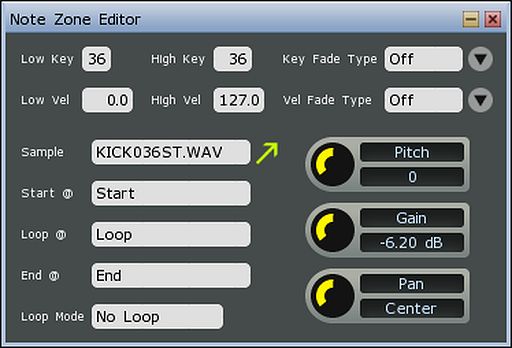
(ob das so die professionelle Methode ist, die Bass-Drum besser hörbar zu mache ? Wie schon oben beschrieben, je nach Audio-Gerät klingt das dann von dröhnend bis ganz leise)
- Etwas leisere (Velocity reduziert) Kopie der Bass-Linie eine Oktave höher eingefügt.
- Mit Midi-Keyboard Improvisation eingespielt, teilweise manuell nach bearbeitet.
- Automatisierung für Echo und Frequenz des Master-Equalizers (für etwas mehr „Abwechslung“) zugefügt.
- Methode: Aufnahmeknopf drücken und dann entsprechende Regler verstellen, Aufnahme beenden und die erfassten Events als eigene Spur speichern. Man kann auch mehrere Automatisierungsspuren in eine vorhandene z.B. Midi-Spur „hinein-Mergen“, allerdings sieht man eben jeweils nur eine.
- Im Midi-Editor links unten kann man die verschiedenen Event-Kanäle auswählen, Standard ist „Velocity“ (wird als „All Notes“ angezeigt) . So wie ich das sehe, werden hier einerseits definierte Midi-Events angezeigt (wie Velocity oder Pitch), aber auch Mulab bzw. Plugin-spezifische Parameter, wie eben die Equalizer-Frequenz.
- Hinweis:
- In der Free-Version gibt es ja nur sechs Spuren, aber:
- Man kann mehrere Parts auch in einer Spur überlagern !
- Nur das oberste ist im Übersichtseditor sichtbar, aber gespielt und gerendert werden trotzdem alle! Wenn man die Übersicht behält, kann man hierdurch die Spur-Begrenzung teilweise umgehen.
- Im ersten Improvisationsteil für mehr Klangfülle ein Mangosaft-Pad eingespielt.
- Zweiten Improvisationsteil als Variante des ersten erstellt, diesmal bewusst nur mit Bass und Drums als Begleitung
- Namen für Song vergeben (wahllos einige Tasten gedrückt, Ergebnis: bjui)
- Alles abgemischt, irgendwann ‚mal aufgehört und diesen Bericht geschrieben.
Fazit
Ich bin nach wie vor erstaunt, mit welch einfachen Mitteln man bei Mulab zu tollen Ergebnissen kommt. Da ich kein Profi bin, kann ich allerdings auch nicht sagen, wo die echten Grenzen liegen.
Aus meiner Sicht sollten folgende Punkte verbessert oder besser dokumentiert werden:
- Automatisierungsspuren: Was genau alles kann man automatisieren ? Die entsprechenden Menü/Kontextmenü-Einträge und deren Auswirkungen sind nicht immer klar.
- Beim Midi-Import werden die verschiedenen Midi-Kanäle manchmal auf eigene Spuren automatisch aufgeteilt, manchmal landet auch alles in einer Spur (mag an der Spurbegrenzung der Free-Version liegen). Auch wäre eine automatische Zuordnung von Instrumenten gemäß GeneralMidiMapping eine feine Sache.
- Im Midi-Editor: Velocity einer Note darstellen als Farb-Sättigung.
- Anleitung, wie mit Musynth Sounds erstellt werden (eigentlich kein reines Mulab-Thema, sondern ein Tutorial für Klangsynthese)
So, wer mag, kann meinen Song kommentieren, oder auch für eigene musikalische Experimente nutzen
und ich wünsche viel Spass,
Uwe
Hier sind die Links zum Thema:
Hier könnt Ihr die Freeware Version von MU.LAB herunterladen: www.mutools.com
Das Projekt freundlicherweise von Uwe zur Verfügung gestellt: bjui.MuSession
Klangbeispiel MU.LAB Song von Uwe
Und hier die Links für die externen Plugins:
www.kjaerhusaudio.com
www.rndigitallabs.com


3 Gedanken zu “MU.LAB Anleitung und Erfahrungsbericht von unserem Leser Uwe.”
5 Sterne meine ich natürlich
Mir geht es genauso, ohne Profi zu sein mal Musik machen.
Ich finde das Tool genial und poppe meine Videos jetzt damit auf. Habe mir sofort die lizensierte Version gekauft. Kann Ich nur empfehlen. was mir leider fehlt ist ein Handbuch. Wer kennt eins? % Sterne für dieses Tool
Hi! Bzgl. Handbuch schaue doch mal hier, du findest dort auch einige Videos zum Thema MU.LAB: http://www.mutools.com/mulab-support.html